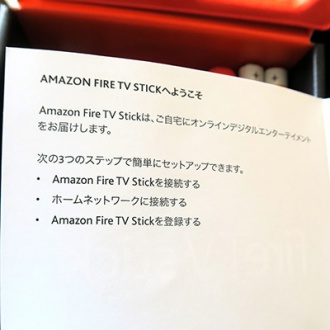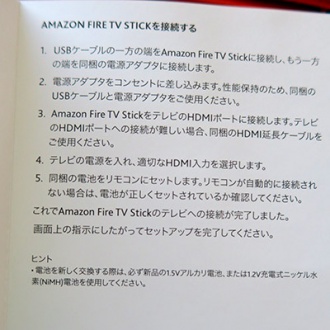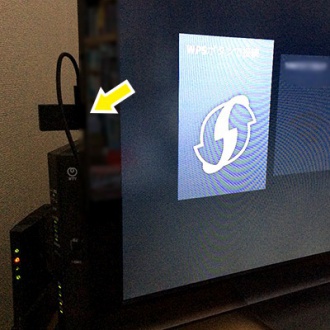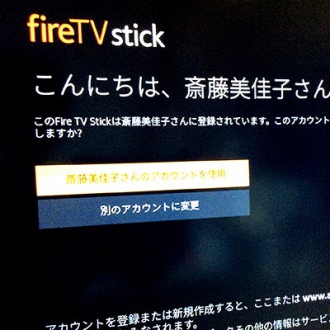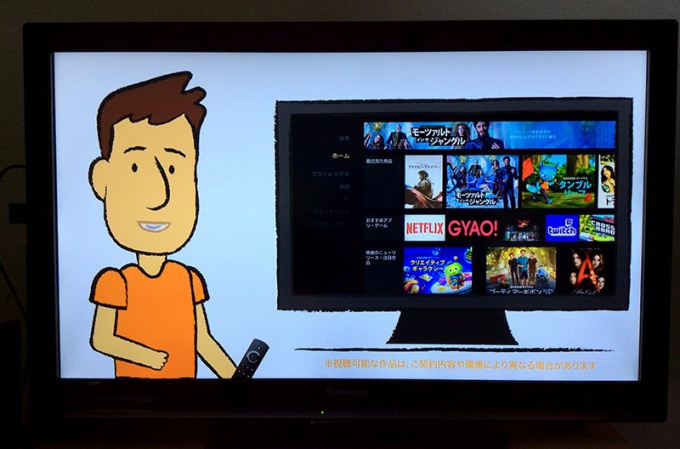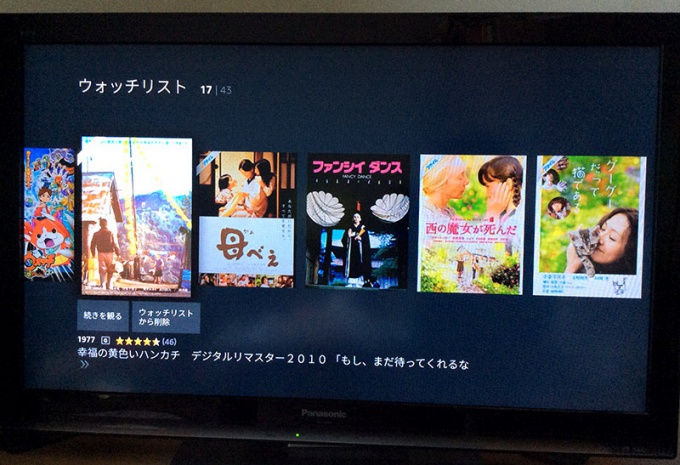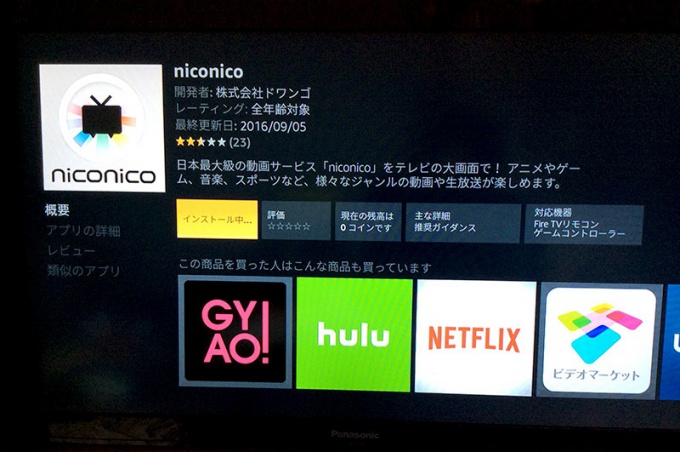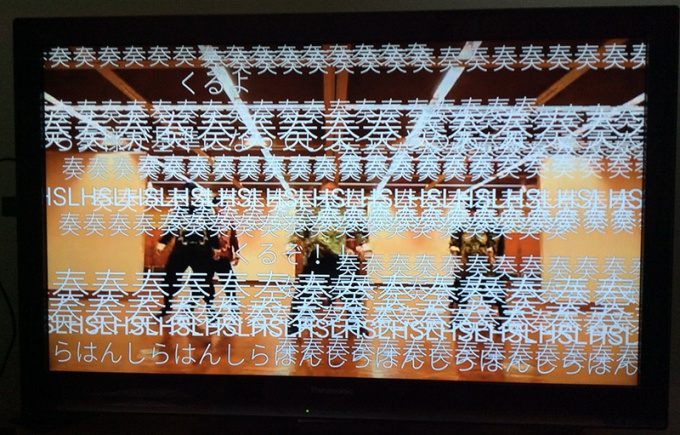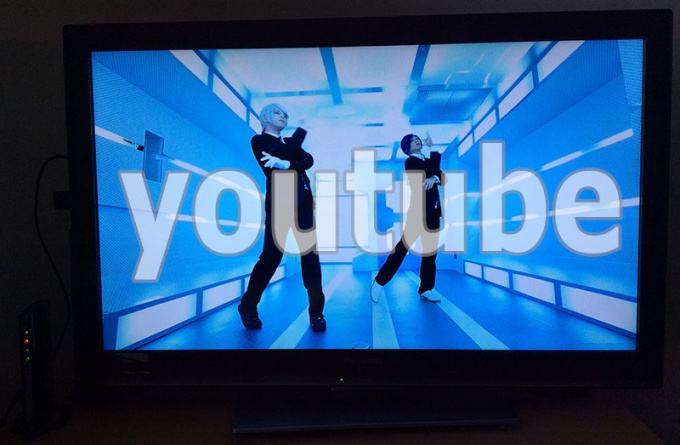Amazonの大型セールに負けて「Fire TV Stick」買ってすぐ接続してみた
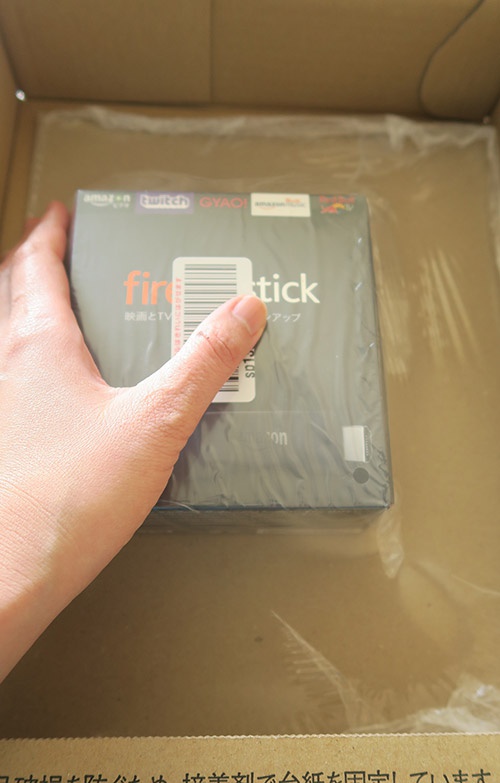
届いた箱のわりに小さいFire TV Stick
Amazonの大規模なセールに乗っかりました。
セールの中に、欲しかった「Fire TV Stick」があり、プライム会員限定OFFだったのでポチッとしちゃいました!
セールに負けてポチったら、本州最北端県でも翌日には届いた(∩´∀`)∩
— さいとうみかこ(うらべっち) (@urabetti) 2016年12月7日
繁忙期抜けたら動画をテレビで見るぞ。
Amazon の Fire TV Stick https://t.co/Qyf5WTAlRW
これで、AmazonプライムビデオもYouTubeも、ニコニコ動画やAbemaTVもテレビの画面で見られるようになりました。
どうやら、北海道に住むわたしの母も気になっているようなので、接続方法とどんなものなのかをざっくり紹介します。
- 当記事で紹介しているのは2015年版の製品です。
中身はこれだけ、マニュアルもこれだけ?
段ボール箱の中に貼り付けられていた小さな箱を開封します。
中にはテレビに刺すスティックと、リモコン。
一段目の底を上げるとケーブルや単四電池が入っています。
リモコン用の電池買わなくていいのはうれしい。
マニュアルがセットアップを3行で説明しててびっくり。
折りたたまれていたマニュアルを開くと、ちゃんと詳しい解説も書いてありました。
接続はかんたんです
Wi-Fi接続は「WPS」をおすすめされましたが、うちのBuffaloの「AOSS」ボタンでもできました。対応してなければ、SSIDとパスワード(Key)をテレビ画面にリモコンで入力します。
セットアップが完了すると、お兄さんが機能や操作を説明する数分のガイダンスが始まります。
これだけ!
わたしの場合はAmazonの会員情報が設定されていませんでしたが、最初から終了まで5分程度でできました。
無線LANルータがかんたん設定対応してて、Amazon会員もスティックに入ってたら、2分でできるんじゃないかな…。
では、さっそくお試し視聴してみましょう!
まずは、プライム会員なら無料で見放題のプライムビデオのラインナップから。
おお、見られました!
今の液晶テレビで昭和のヒーローものを見るのは不思議な感じがしますね。
わたしが初めて見た特撮ヒーローです。ミス・アメリカにあこがれた幼稚園の頃…。
プライムビデオは、最初の数十秒ぐらいは画質が悪いのですが、見ているうちに読みこみが終わるのかきれいな画面になります。
とは言え、昭和時代の映像はさすがにこの大画面で見るとレトロ感あるのですが。
地デジ時代に作られたテレビ番組や映画は、まったく見劣りせずに視聴できます。
これは2015年12月公開の『映画 妖怪ウォッチ エンマ大王と5つの物語だニャン!』。
まだレンタル料が高めなので、いつでも無料で見られるのはありがたい。
タブレットだとついつい子どもが画面に近すぎる距離で見てしまうのですが、テレビだと1m以上離れて見させることができるのも高ポイントです。
4桁のPINコードを設定してあるので、子どもが勝手には見られないようにもなっています。
18禁設定もしました。
映画は旧作から新作まで幅広く揃っています。
気になる作品は「ウォッチリスト」に入れておくと、見たい時に探す手間が減ります。
リモコンで文字を打って検索するのが面倒な人は、PCやスマホからウォッチリストに追加しておくといいですね。
そして、見られる動画はAmazonのサービスだけではありません。
YouTube、ニコニコ動画、AbemaTVも!
このスティックにアプリを追加することで、YouTubeやニコニコ動画、AbemaTVなど、他社の動画サービスも見られます。
アプリの追加も、テレビ画面をリモコンで操作してできますよ。
アプリを入れて、niconicoのアカウントを接続して…、
検索窓から大好きなダンスユニット「アルスマグナ」で検索すると…。
おまいらの愛で奏君が見えない!! になります。
楽しいけど、ニコニコのプレミアム会員じゃないので、この大画面で見るには画質不足…。
YouTubeのHD対応動画なら高画質で見られます。
これでテレビの大画面でダンスの練習もできますよ、奥さん!
いや、上のはうちの母向けではなく、踊ってみた好きな友人に向けてです。
スマホやPCはなくてもOK
届いて使ってみてから、ああそうかと納得したこと。
この「Fire TV Stick」を使って動画を見るのには、特にPCもスマートフォンもタブレットも要らないのですね。
ただテレビに刺して、Wi-FiにつなげばOK。
出先でもWi-Fiにつなげることさえできれば使えます。
わたしが買ったのは音声認識しないリモコンですが、スマホやタブレットに専用アプリを入れて音声操作もできます。
でも、そちらを使っていると、付属のリモコンが使えないので、結局リモコンだよりにしましたが。
まだ使ってないけど、テトリスなど簡単なテレビゲームも入っています。
さて、これで繁忙期を乗り切って、あの〆切やあの納期を超えたら!
たくさんたまってるウォッチリストを見まくってやるぞー!!
【追記】2019年12月にNewモデルの4K対応を購入
初代購入から3年後、セールでだいぶ値下がりしていたこちらを買いました。
またレビューします!
【関連記事】

定額で見放題!Amazonプライムビデオのウォッチリストを子どもと作ってみた | さいとうサポート
さいとうサポート
連休が明けたら、「Amazonプライム・ビデオ」が始まりました。 これは、Amazonプライム会員なら何本でも見放題の動画配信サービスです。 洋画・邦画・テレビ番組・コンサートなどのタイトル...

バトルフィーバーJからユーリ!!!まで…最近追加されたAmazonプライムビデオが時間泥棒すぎる | さいとうサポート
さいとうサポート
ここ最近のAmazonプライムビデオの追加作品が強すぎます。時間泥棒めっ!! 年間3900円でプラムビデオも見放題なので、AmazonのKindle Unlimitedは解約しましたが、プライム会員は更新しまし...